Chwilio ac amlygu canlyniadau chwilio yn Excel
Yn Excel, gallwch ddefnyddio'r swyddogaeth Dod o Hyd ac Amnewid i ddod o hyd i werth penodol, ond a ydych chi'n gwybod sut i dynnu sylw at y canlyniadau chwilio ar ôl chwilio? Yn yr erthygl hon, rwy'n cyflwyno dwy ffordd wahanol i'ch helpu chi i chwilio ac amlygu canlyniadau chwilio yn y cyfamser yn Excel.
Chwilio ac amlygu canlyniadau chwilio yn ôl y cod VBA
Chwilio ac amlygu canlyniadau chwilio yn ôl y Fformatio Amodol
Chwilio ac amlygu canlyniadau chwilio gan ddefnyddio teclyn defnyddiol
Yn Excel, mae cod VBA a all eich helpu i chwilio gwerth ac yna tynnu sylw at y canlyniadau chwilio.
1. Galluogi'r ddalen rydych chi am ei chwilio a thynnu sylw at ganlyniadau, pwyswch Alt + F11 allweddi i agor Microsoft Visual Basic ar gyfer Ceisiadau ffenestr.
2. Cliciwch Mewnosod > Modiwlau, a gludo islaw'r cod i'r modiwl newydd.
VBA: Tynnu sylw at ganlyniadau chwilio
Sub FindRange()
'UpdatebyExtendoffice20190813
Dim xRg As Range
Dim xFRg As Range
Dim xStrAddress As String
Dim xVrt As Variant
xVrt = Application.InputBox(prompt:="Search:", Title:="www.extendoffice.com")
If xVrt <> "" Then
Set xFRg = ActiveSheet.Cells.Find(what:=xVrt)
If xFRg Is Nothing Then
MsgBox prompt:="Cannot find this value", Title:="www.extendoffice.com"
Exit Sub
End If
xStrAddress = xFRg.Address
Set xRg = xFRg
Do
Set xFRg = ActiveSheet.Cells.FindNext(After:=xFRg)
Set xRg = Application.Union(xRg, xFRg)
Loop Until xFRg.Address = xStrAddress
If xRg.Count > 0 Then
xRg.Interior.ColorIndex = 8
xRsp = MsgBox(prompt:="Do you want to cancel highlighting?", Title:="www.extendoffice.com", Buttons:=vbQuestion + vbOKCancel)
If xRsp = vbOK Then xRg.Interior.ColorIndex = xlNone
End If
End If
End Sub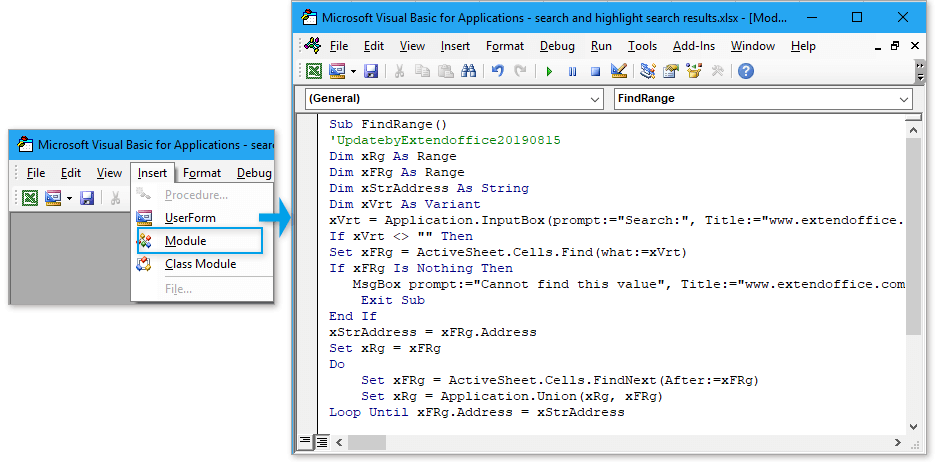
3. Gwasgwch F5 allwedd, yna mae blwch chwilio yn galw allan i chi deipio'r gwerth penodedig rydych chi'n ei chwilio.
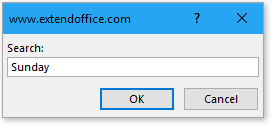
4. Cliciwch OK, amlygwyd y canlyniadau paru gyda lliw cefndir. Hefyd, mae deialog yn galw allan i ofyn ichi a ydych chi'n canslo'r uchafbwynt. Cliciwch OK i ganslo'r uchafbwynt a chau'r ymgom, cliciwch Diddymu i gadw'r uchafbwynt a chau'r ymgom.
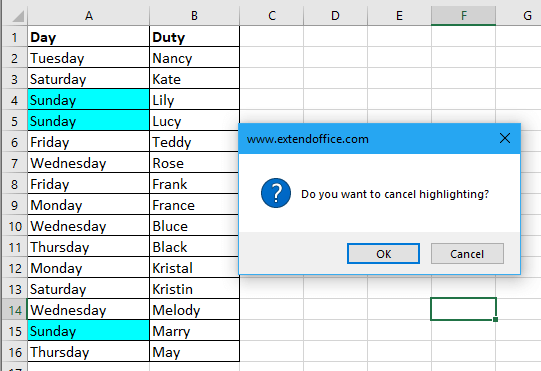
Nodyn:
1. Os na cheir unrhyw werth cyfatebol, mae deialog yn galw allan i'ch atgoffa.
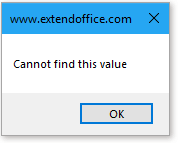
2. Mae'r VBA hwn yn gweithio ar gyfer y ddalen weithredol gyfan a'r achos yn ansensitif.
 |
Ydych chi Am Gael Codi Tâl a Llawer o Amser i Gyfeilio i'r Teulu? Mae Office Tab yn Gwella Eich Effeithlonrwydd 50% Yn Microsoft Office Working Right Now
|
Yn Excel, gall y swyddogaeth Fformatio Amodol hefyd dynnu sylw at y canlyniadau chwilio yn awtomatig.
Gan ragdybio'r arddangosfa blwch data a chwilio fel y nodir isod, nawr gwnewch fel y nodir isod:
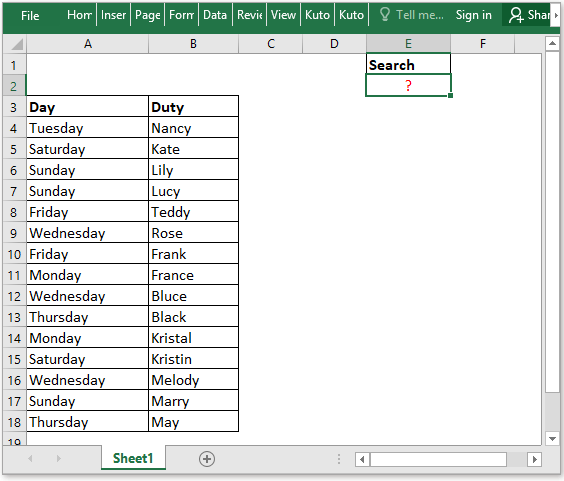
1. Dewiswch yr ystod rydych chi am chwilio ynddi, a chlicio Hafan > Fformatio Amodol > Rheol Newydd.
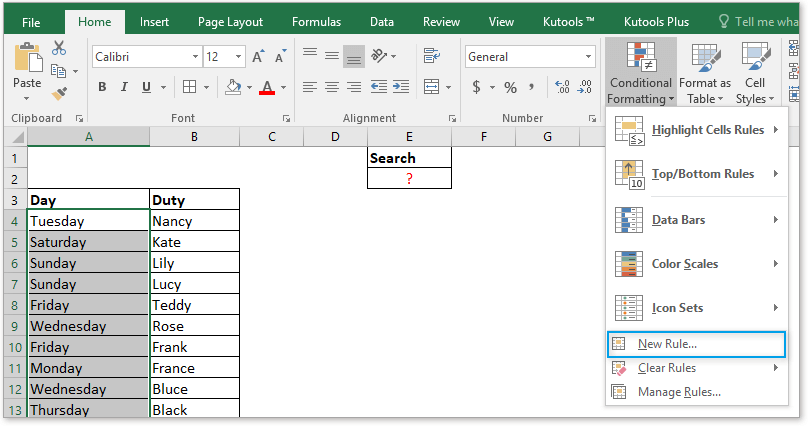
2. Yn y Rheol Fformatio Newydd deialog, dewiswch Defnyddiwch fformiwla i bennu pa gelloedd i'w fformatio yn y Dewiswch Math o Reol adran, yna ewch i'r blwch testun o dan Gwerthoedd fformat lle mae'r fformiwla hon yn wir, math = A ($ E $ 2 <> "", $ E $ 2 = A4).
E2 yw'r gell y byddwch chi'n gosod y gwerth chwilio, ac A4 yw'r gell gyntaf yn yr ystod lle rydych chi'n chwilio.
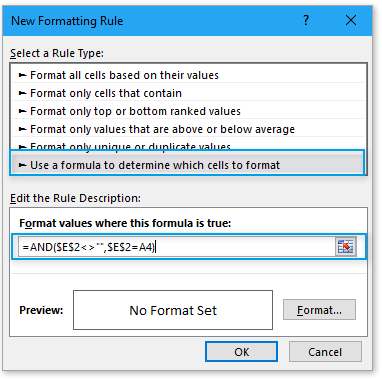
3. Cliciwch fformat botwm, ewch i'r Celloedd Fformat deialog, dan Llenwch tab, dewiswch un lliw yn ôl yr angen. Cliciwch OK > OK i gau'r dialogau.
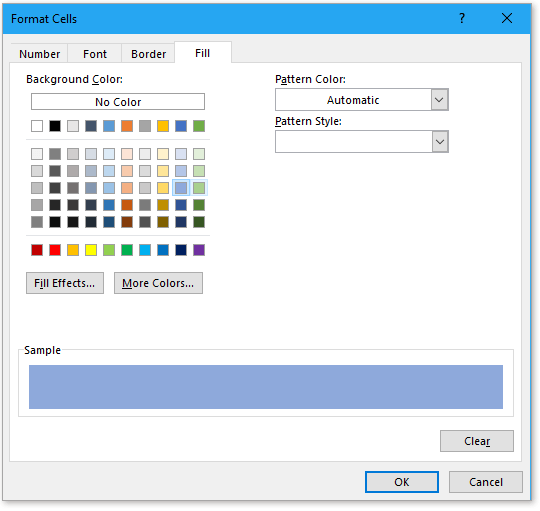
O hyn ymlaen, pan fyddwch chi'n nodi'r allweddair yng Nghell E2, bydd y canlyniadau chwilio yn cael eu hamlygu'n awtomatig yn yr ystod benodol.
Os ydych chi eisiau chwilio dau werth neu fwy ac amlygu'r canlyniadau chwilio unwaith, mae'r Marc Allweddair nodwedd o Kutools ar gyfer Excel gallai roi ffafr i chi.
1. Dewiswch yr ystod ddata rydych chi am ei chwilio, cliciwch Kutools > Testun > Marc Allweddair.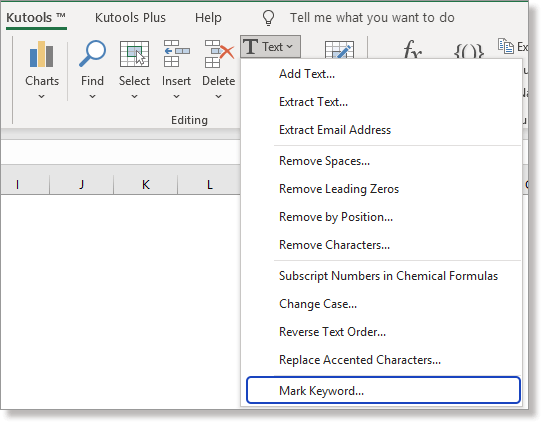
2. Yn yr ymgom popping, teipiwch y gwerthoedd yr ydych am eu chwilio a'u gwahanu gan goma i mewn Keyword blwch testun. Yna dewiswch y Marc Opsiynau a lliw y ffont ag sydd ei angen arnoch. Cliciwch Ok.
Os ydych am chwilio am werth rhag ofn yn sensitif, ticiwch Achos Cyfatebol checkbox.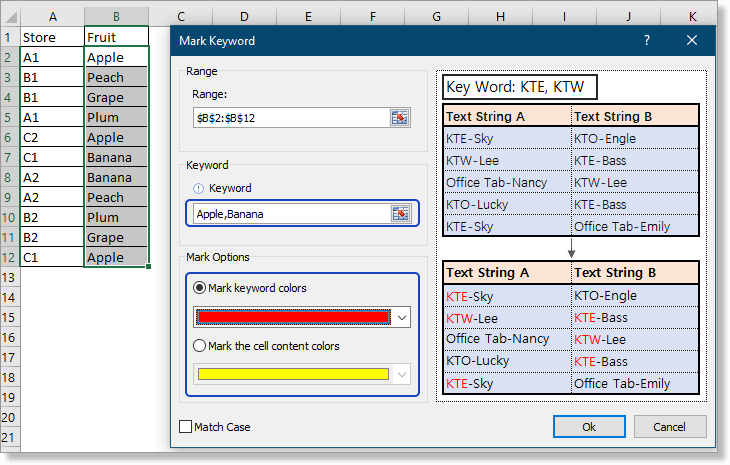
Yna bydd y canlyniadau cyfatebol yn amlygu gyda lliw ffont gwahanol.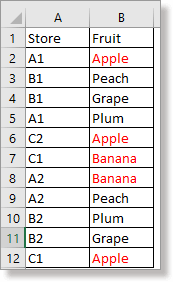
Efo'r Marc Allweddair nodwedd, gallwch hefyd ddod o hyd i ran o llinyn yn yr ystod. Gan dybio bod celloedd chwilio yn cynnwys pêl neu naid, teipiwch bêl, neidio i mewn i'r Keyword blwch testun, yna nodwch y gosodiadau a chliciwch Ok.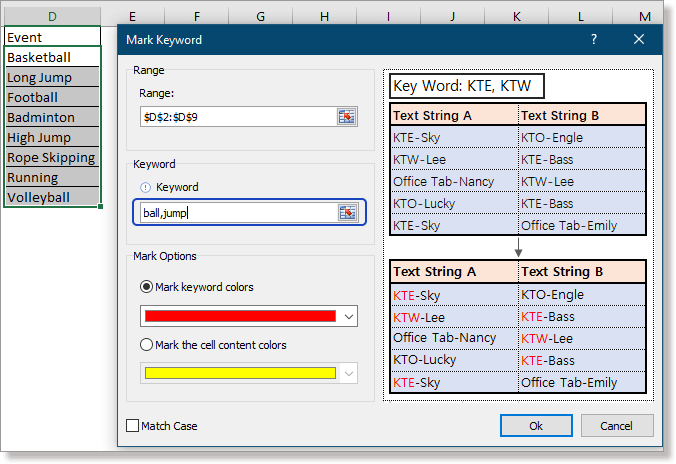
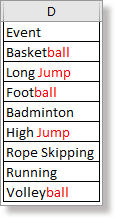
Ffeil Sampl
Cliciwch i lawrlwytho'r ffeil sampl
Cyfrif / swm celloedd yn ôl lliwiau gyda fformatio amodol yn Excel
Nawr bydd y tiwtorial hwn yn dweud wrthych rai dulliau defnyddiol a hawdd i gyfrif neu grynhoi'r celloedd yn ôl lliw gyda fformatio amodol yn Excel.
Creu siart gyda fformatio amodol yn Excel
Er enghraifft, mae gennych dabl sgôr dosbarth, ac rydych chi am greu siart i liwio sgoriau mewn gwahanol ystodau, yma bydd y tiwtorial hwn yn cyflwyno'r dull ar ddatrys y swydd hon.
Siart bar wedi'i bentyrru fformatio amodol yn Excel
Mae'r tiwtorial hwn, mae'n cyflwyno sut i greu siart bar wedi'i bentyrru fformatio amodol fel islaw'r screenshot a ddangosir gam wrth gam yn Excel.
Rhesi neu gelloedd fformatio amodol os yw dwy golofn yn hafal yn Excel
Yn yr erthygl hon, rwy'n cyflwyno'r dull ar resi neu gelloedd fformatio amodol os yw dwy golofn yn hafal yn Excel.
Cymhwyso fformatio amodol ar gyfer pob rhes yn Excel
Weithiau, efallai yr hoffech chi gymhwyso'r fformatio amodol ar gyfer pob rhes. Ac eithrio gosod yr un rheolau dro ar ôl tro ar gyfer pob rhes, mae rhai triciau ar ddatrys y swydd hon.
Yr Offer Cynhyrchedd Swyddfa Gorau
Kutools ar gyfer Excel Yn Datrys y Rhan fwyaf o'ch Problemau, ac Yn Cynyddu Eich Cynhyrchiant 80%
- Bar Fformiwla Gwych (golygu llinellau lluosog o destun a fformiwla yn hawdd); Cynllun Darllen (darllen a golygu nifer fawr o gelloedd yn hawdd); Gludo i'r Ystod Hidlo...
- Uno Celloedd / Rhesi / Colofnau a Cadw Data; Cynnwys Celloedd Hollt; Cyfuno Rhesi Dyblyg a Swm / Cyfartaledd... Atal Celloedd Dyblyg; Cymharwch y Meysydd...
- Dewiswch Dyblyg neu Unigryw Rhesi; Dewiswch Blank Rows (mae pob cell yn wag); Darganfyddiad Gwych a Darganfyddiad Niwlog mewn Llawer o Lyfrau Gwaith; Dewis ar Hap ...
- Copi Union Celloedd Lluosog heb newid cyfeirnod fformiwla; Auto Creu Cyfeiriadau i Daflenni Lluosog; Mewnosod Bwledi, Blychau Gwirio a mwy ...
- Fformiwlâu Hoff a Mewnosod yn Gyflym, Meysydd, Siartiau a Lluniau; Amgryptio Celloedd gyda chyfrinair; Creu Rhestr Bostio ac anfon e-byst ...
- Testun Detholiad, Ychwanegu Testun, Tynnu yn ôl Swydd, Tynnwch y Gofod; Creu ac Argraffu Subtotals Paging; Trosi rhwng Cynnwys a Sylwadau Celloedd...
- Hidlo Super (arbed a chymhwyso cynlluniau hidlo i ddalenni eraill); Trefnu Uwch yn ôl mis / wythnos / dydd, amlder a mwy; Hidlo Arbennig gan feiddgar, italig ...
- Cyfuno Llyfrau Gwaith a Thaflenni Gwaith; Uno Tablau yn seiliedig ar golofnau allweddol; Rhannwch Ddata yn Daflenni Lluosog; Trosi Swp xls, xlsx a PDF...
- Grwpio Tabl Pivot yn ôl rhif wythnos, diwrnod o'r wythnos a mwy ... Dangos Celloedd Datgloi, wedi'u Cloi yn ôl gwahanol liwiau; Amlygu Celloedd sydd â Fformiwla / Enw...

- Galluogi golygu a darllen tabbed yn Word, Excel, PowerPoint, Cyhoeddwr, Mynediad, Visio a Phrosiect.
- Agor a chreu dogfennau lluosog mewn tabiau newydd o'r un ffenestr, yn hytrach nag mewn ffenestri newydd.
- Yn cynyddu eich cynhyrchiant 50%, ac yn lleihau cannoedd o gliciau llygoden i chi bob dydd!

 Yn anghredadwy, mae gweithio mewn dwy ddogfen neu fwy yn haws ac yn gyflymach na gweithio mewn un.
Yn anghredadwy, mae gweithio mewn dwy ddogfen neu fwy yn haws ac yn gyflymach na gweithio mewn un.